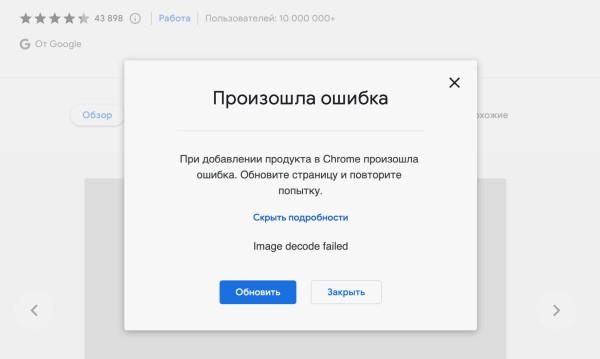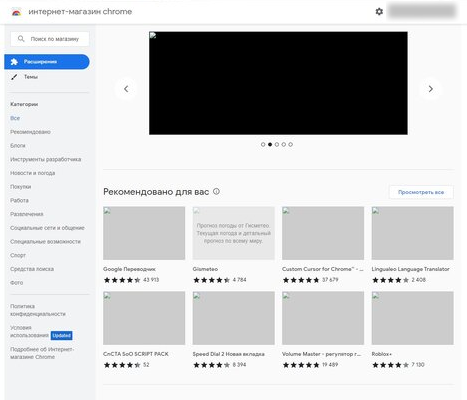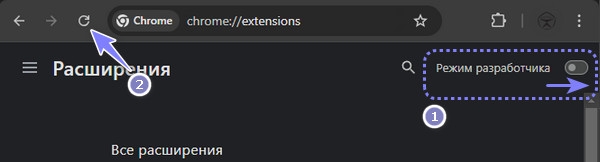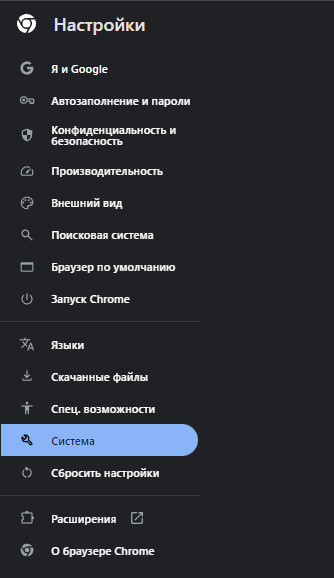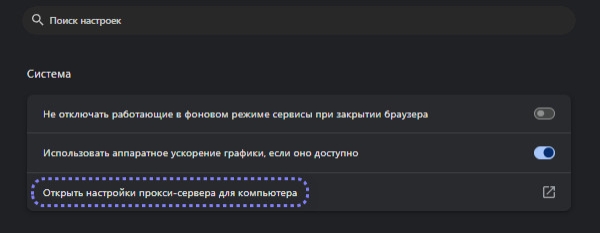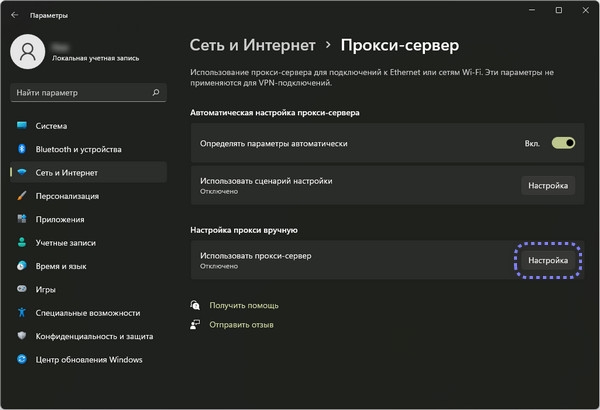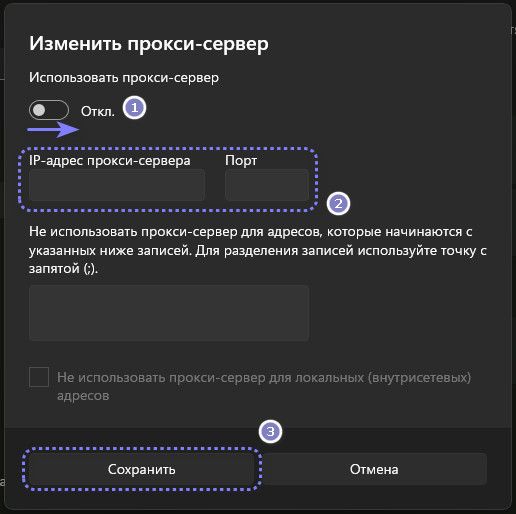Google Chrome установлен на 63% пользовательских устройств. Поэтому возникающие проблемы в работе этого браузера затрагивают почти всех пользователей в мире. Расскажем о таком явлении, как ошибка Image Decode Failed, с которым можно столкнуться в ходе использования скаченных файлов или при попытке что-либо установить из интернет-магазина расширений Google. Дадим инструкции, которые позволят исправить сбой.
Причины появления ошибки
Ошибка Image decode failed (Декодировать Образ не удалось) появляется в браузере Chrome, когда телекоммуникационные провайдеры ограничивают доступ к серверной инфраструктуре Google, чтобы минимизировать ущерб от массированных DDOS-атак. При этом страница магазина расширений прогружается лишь частично.
Кроме того, то же сообщение можно увидеть, если попробовать открыть поврежденный при загрузке файл.
Ошибка Image decode failed может появиться и в других приложениях, например, в файловых менеджерах, в некоторых инсталляторах и в графических редакторах, нередко в процессе преобразования формата или свойств изображения.
Как обойти ошибку Image Decode Failed в Chrome?
Сообщение Image Decode Failed появляется при запросе расширения в интернет-магазине из-за ограниченной доступности серверов Google. Самостоятельно такой сбой пользователям не устранить, зато можно попробовать найти расширение в альтернативных источниках:
Инструкция по установке расширений браузера из файла:
- Введите в адресную строку адрес chrome://extensions.
- Включите режим разработчика и обновите страницу. Можно воспользоваться графической кнопкой обновления или нажать клавишу F5 на клавиатуре.
- Перенесите файл .crx в окно управления расширениями и подтвердите установку.
Ошибку Image Decode Failed можно исправить посредством прокси-сервера, если она вызвана блокировкой сервисов Google. Для этого реализуйте такой сценарий:
- В поиске наберите запрос «бесплатные прокси-сервера» и на сайте со списком таких ресурсов, найдите наиболее стабильный и быстрый вариант и скопируйте его IP-адрес и рекомендуемый номер порта.
- Откройте настройки Chrome и нажмите кнопку «Система».
- Перейдите по ссылке «Открыть настройки прокси-сервера...».
- В открывшемся окне нажмите кнопку «Настройка».
- Включите опцию «Использовать прокси-сервер».
- Вставьте IP-адрес и впишите номер порта.
- Нажмите кнопку «Сохранить».
Если ошибку устранить так и не удалось, остается прибегнуть к радикальному, но зато самому эффективному средству. В других браузерах при попытке установки расширений ошибки Image Decode Failed может и не возникнуть. Поэтому в случае невозможности преодолеть сбой Chrome стоит попробовать альтернативные решения, например, Mozilla Firefox, Яндекс.Браузер и т. д.
Что делать, если об ошибке Image Decode Failed сообщает другое приложение?
Не всегда сбой, описываемый, как Image Decode Failed возникает именно в браузере Chrome. Ошибка может проявиться и вследствие повреждения файла при скачивании или длительном хранении. Поэтому с таким сообщением можно столкнуться в графических редакторах Paint.NET, Photoshop, GIMP и других, либо в приложениях-галереях, например, Photo Viewer, Google Фото и т. п.
Тогда, прежде всего, стоит попытаться восстановить поврежденный файл. Это можно сделать, загрузив копию из интернета. После чего можно повторить операцию ранее вызвавшую ошибку. Иногда полноценной загрузке препятствует антивирус. Если файл действительно важен, можно временно разрешить скачивание из непроверенных или подозрительных источников.
Сбой Image Decode Failed может оказаться следствием несовместимости форматов. Например, не каждый менеджер изображений, умеет работать с файлами вида .svg. Открыть изображение с таким расширением в программе лишенной поддержки масштабируемой векторной графики не удастся. Остается найти другое приложение для просмотра или редактирования, в котором такая опция предусмотрена.
Как действовать, если ошибку Image Decode Failed устранить не удается?
Нередко причиной ошибки Image Decode Failed становятся неполадки, связанные с некорректным функционированием системного ПО или оборудования.
- Ошибки в работе ОС стоит попробовать исправить, перезапустив компьютер. Нередко подобные сообщения становятся следствием накопившихся повреждений в кеше Windows. Перезапуск удаляет данные, в которых может содержаться неточность и файл удается открыть.
- Иногда может потребоваться переустановка драйвера видеокарты. Возможно, текущая версия устарела и ее необходимо обновить. То же требование сохраняется и к приложению, которое используется для работы с файлом. Кроме того, в некоторых ситуациях помогает комплексное обновление операционной системы, графического драйвера и приложения.
- Реже происходят конфликты программного обеспечения. Это достаточно неприятный сценарий, требующий длительной и кропотливой работы. Как правило, исправляют ошибку последовательным перебором приложений. В результате удается найти софт, не вызывающий осложнений.
- Важно учитывать, что ошибка может произойти вследствие банальной нехватки памяти. Попробуйте закрыть ненужные приложения, которые функционируют в фоне и расходуют ограниченные ресурсы компьютера. Проверьте не переполнен ли один из логических дисков. Если это так, переместите часть файлов на другой логический диск или переносной накопитель.
- Наконец, выполните проверку компьютера на вирусы. На сайте Kaspersky можно найти бесплатную утилиту Virus Removal Tool. Альтернативой может стать CureIT от Dr. Web или аналогичные решения от других поставщиков систем безопасности.